

|
|
|
|
|
我们平时在使用电脑的时候会设置一些pin码来对自己的电脑进行保护,近期不少的用户们表示自己遇到了pin不可用请重新设置进不去桌面的问题,那么遇到这个问题要怎么解决?用户们可以进入到注册表下的System文件夹来进行操作,下面就让本站来为用户们来仔细的介绍一下win11 pin不可用请重新设置进不去桌面的解决教程吧。 win11 pin不可用请重新设置进不去桌面的解决教程 方法一: 1、首先按下快捷键win+r打开运行,输入regedit回车。 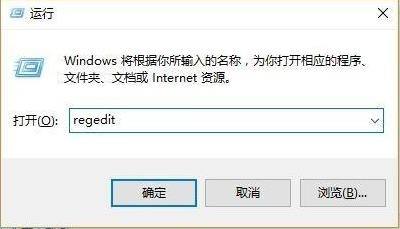 2、然后依次打开注册表: HKEY_LOCAL_MACHINESOFTWAREPoliciesMicrosoftWindowsSystem。  3、添加注册表值,将其改为allowdomainpinlogon把值设置为1。 4、最后设置指纹和pin码,依次点击设置账户登录选项即可成功使用。 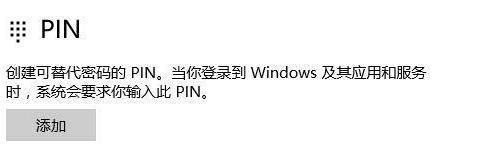 方法二: 1、首先在出现你的PIN不可用,单击以重新设置PIN的页面,按住shift键,然后选择重启。此时会出现请稍后字样之后进入重启,然后进入高级页面: 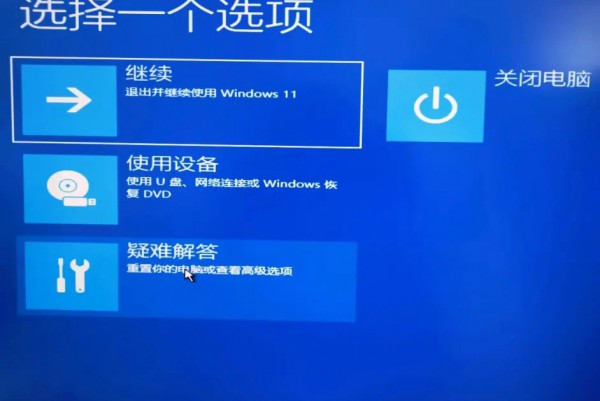 2、选择疑难解答。 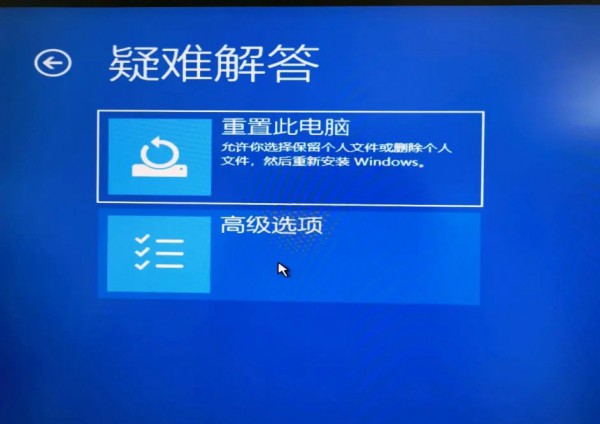 3、选择高级选项。 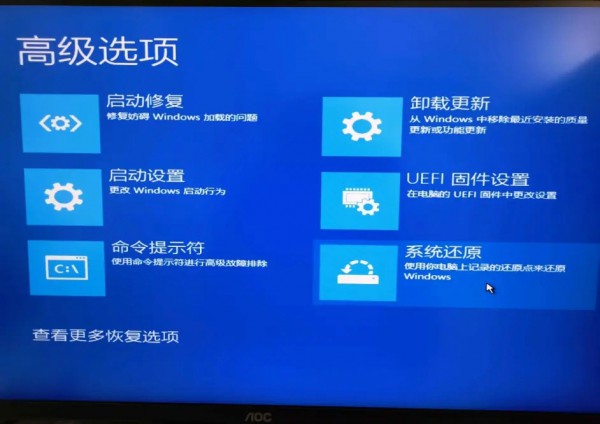 4、选择系统还原,之后进入还原页面。 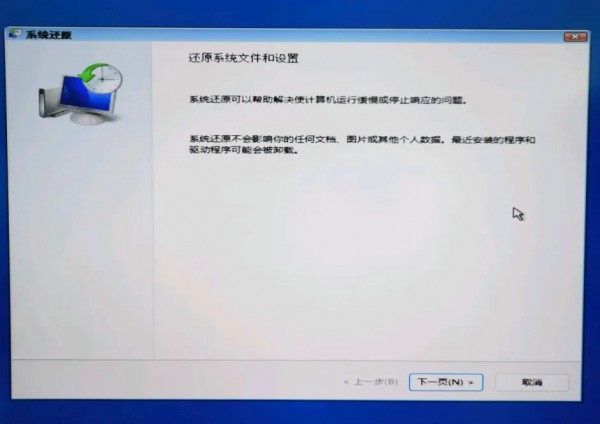 5、还原页面 选择一个还原点,此处建议选择一个时间最近,且你还没设置有选择的启动,不加载系统服务的还原点,之后点击完成选择还原点。 以上就是win11 pin不可用请重新设置进不去桌面的解决教程的全部内容,望能这篇win11 pin不可用请重新设置进不去桌面的解决教程可以帮助您解决问题,能够解决大家的实际问题是软件自学网一直努力的方向和目标。 |
|
|